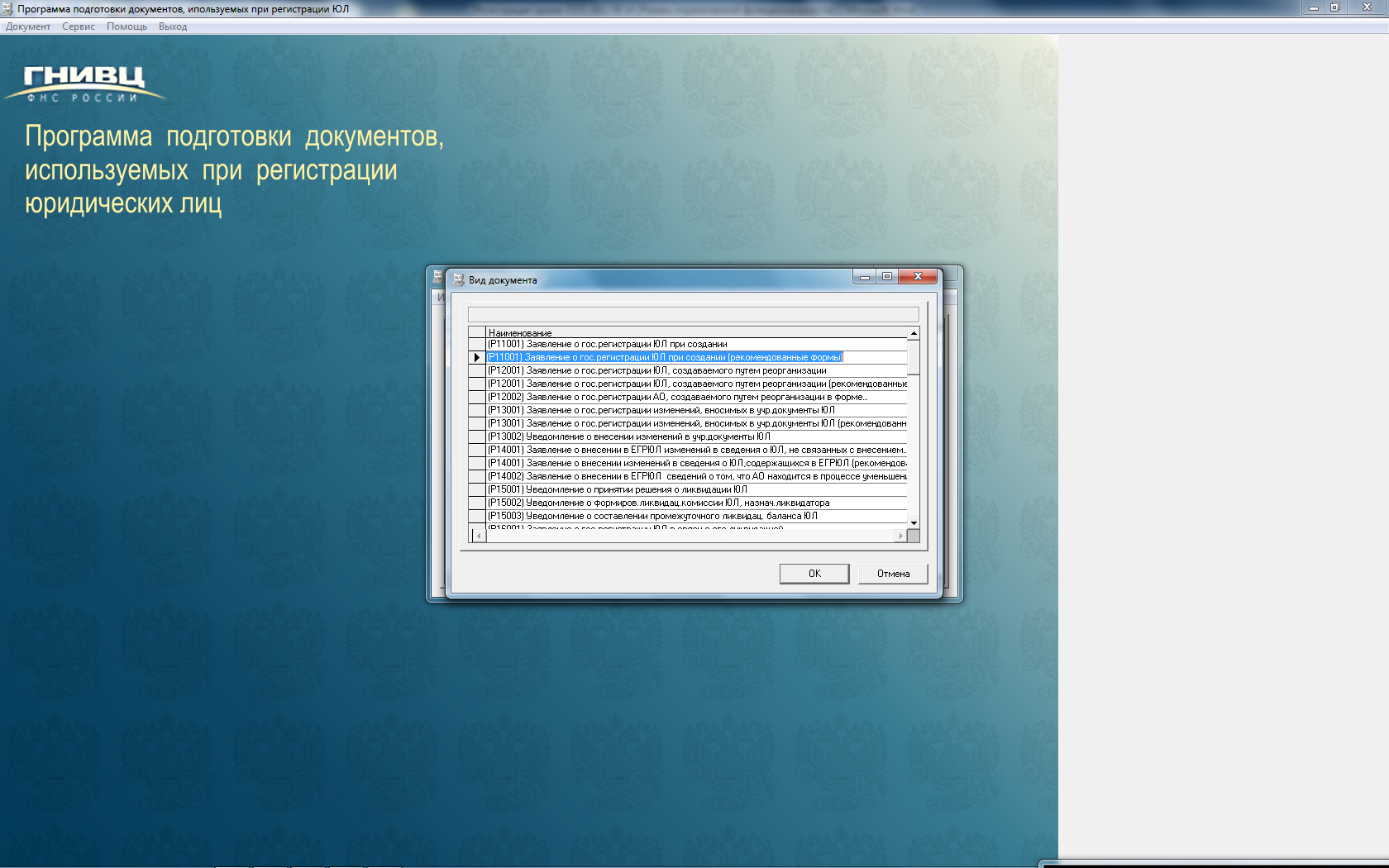- •Лабораторная работа № 2
- •Регистрация в налоговой инспекции новой компании (кроме ооо) и постановка ее на учет
- •(«Подача документов на государственную регистрацию в электронном виде» через официальный сайт фнс http://nalog.Ru)
- •Содержание
- •«Подача документов на государственную регистрацию в электронном виде»
- •Представление налоговой и бухгалтерской отчетности в электронном виде
- •Уважаемые пользователи!
- •Регистрация оао
- •Регистрация фирм
- •Регистрация зао, ооо, оао
- •Регистрация зао: основные понятия
- •Регистрация компании, создание ооо
- •Регистрация фирм (ооо, оао, ип, компаний)
- •Регистрация фирм ооо. Оформление компаний (г. Москва)
- •В каких случаях оптимальна регистрация ооо?
- •Первичная регистрация
- •Пример из судебной практики.
- •1. Заявление о государственной регистрации юридического лица форма № р11001 – новые рекомендуемые формы.
- •2. Квитанция об оплате государственной пошлины за регистрацию юридического лица, оплачивается через Сбербанк.
- •Необходимо зарегистрировать в налоговой инспекции новую компанию (кроме ооо) и поставить ее на учет
- •Заявление о регистрации.
- •Учредительные документы.
- •Заявление о государственной регистрации юридического лица при создании. Форма р11001 (требования к заполнению)
- •Заявление о государственной регистрации юридического лица при создании (Форма)
- •Протокол учредительного собрания закрытого акционерного общества
- •Решение единственного акционера или участника общества (правила заполнения)
- •Выписка из реестра акционеров (о единственном акционере в ао)
- •Список участников ооо
- •Оформление «шапки» решения единственного учредителя и подписи на нем согласно рекомендациям госТа р 6.30-2003
- •Практика оформления «шапки» и подписи на решении единственного учредителя
- •Отметка о наличии приложения, названного в тексте решения
- •Оформление сшива многостраничного решения
- •Список удостоверяющих центров, аккредитованных в Сети доверенных удостоверяющих центров Федеральной налоговой службы
- •Сведения о нотариусах, предоставляющих услуги по подаче электронных документов на государственную регистрацию
- •3.1. Начало работы
- •6.2. Создание документа
- •Заполнение документов
- •Заполнение документа р11001
- •Ввод учредителей юл - юридических лиц
- •Ввод учредителей юл - юридических лиц
- •Ввод учредителей юл - физических лиц
- •Ввод адреса
- •Ввод сведений о представленном документе
- •Особенности ввода множественных документов
- •7.8. Ввод сведений о видах деятельности
- •Ввод документов, удостоверяющих личность
- •Сформированное «Заявление о государственной регистрации юридического лица при создании»
- •Заявление о государственной регистрации юридического лица при создании
- •Сведения об учредителе – юридическом лице *
- •Сведения об учредителе – физическом лице *
- •Сведения об учредителе – Российской Федерации, субъекте Российской Федерации, муниципальном образовании *
- •Сведения об учредителе – Российской Федерации, субъекте Российской Федерации, муниципальном образовании *
- •Сведения о держателе реестра акционеров акционерного общества
- •Сведения о лице, имеющем право без доверенности действовать от имени юридического лица *
- •Сведения о видах экономической деятельности *
- •Сведения о заявителе *
3.1. Начало работы
Запустите программу подготовки документов через пункт меню «Пуск» в Windows. При запуске программы осуществляется поиск файла базы данных ULZBASE.MDB. Если в результате поиска этот файл не будет найден, на экране появится окно настройки "Ввод параметров", в котором необходимо осуществить настройку программы в трех пунктах, а также ввести данные ответственного лица и отправителя:
"Пути к файлам". Укажите пути к базе данных (DATA\ ULZBASE.MDB), к папке _DOC_ с шаблонами, по которым будут печататься выходные документы, и к папке _OUT_, в которой будут сохраняться выходные файлы в XML-формате. Путь можно прописать «вручную», а можно использовать стандартную программу для выбора файла.
По окончанию ввода щелкните по кнопке "ОК" для сохранения введенной информации.
"Данные отв. лица". Все поля ввода заполняются в режиме ручного ввода. Поля ввода, помеченные символом (*) являются обязательными для ввода.
"Данные отправителя". Вначале определите статус отправителя (ИП или ЮЛ) и затем введите соответствующие данные. Поля ввода помеченные символом (*) являются обязательными для ввод
По окончанию ввода щелкните по кнопке "ОК".
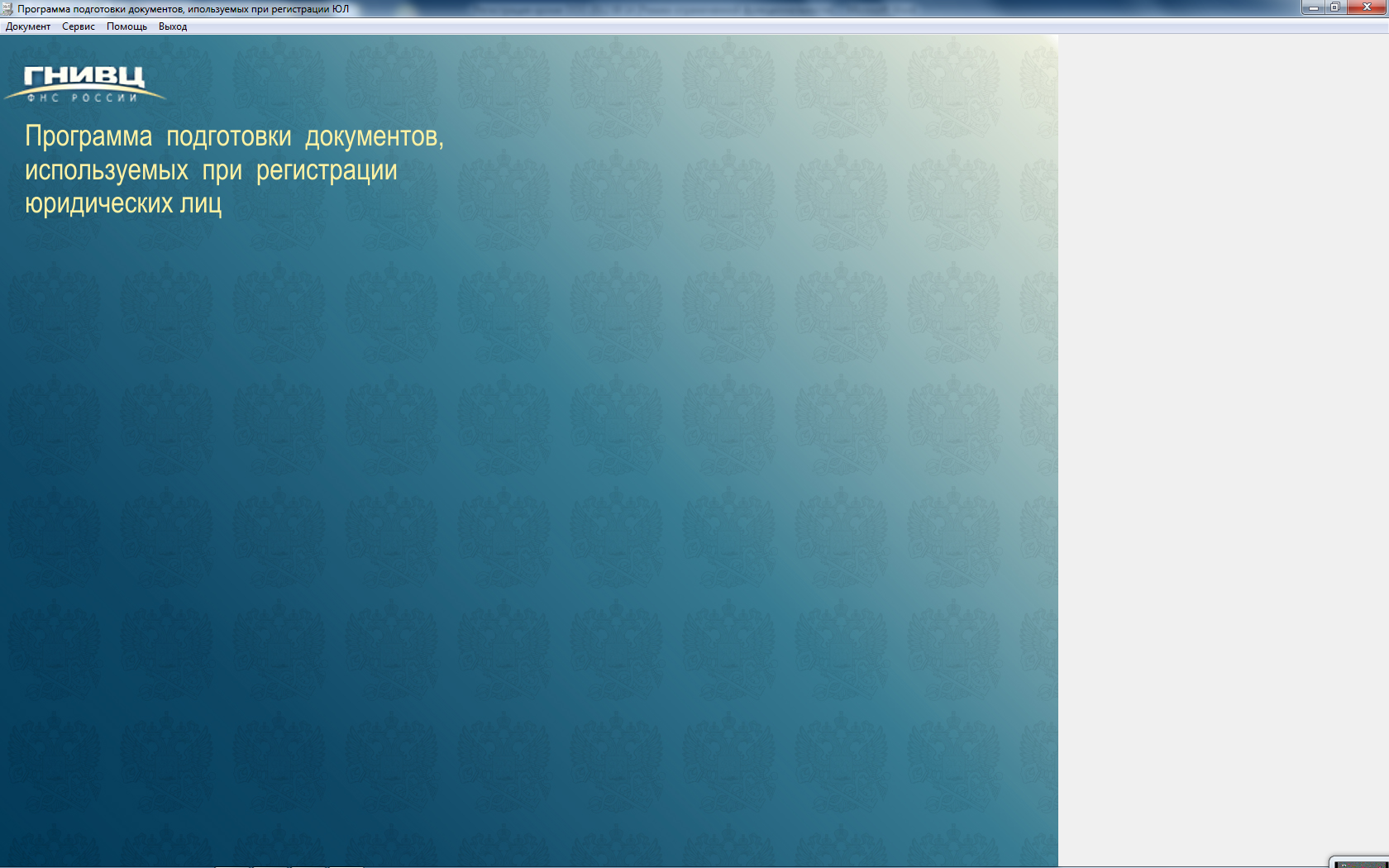
Сервис «Настройка»:
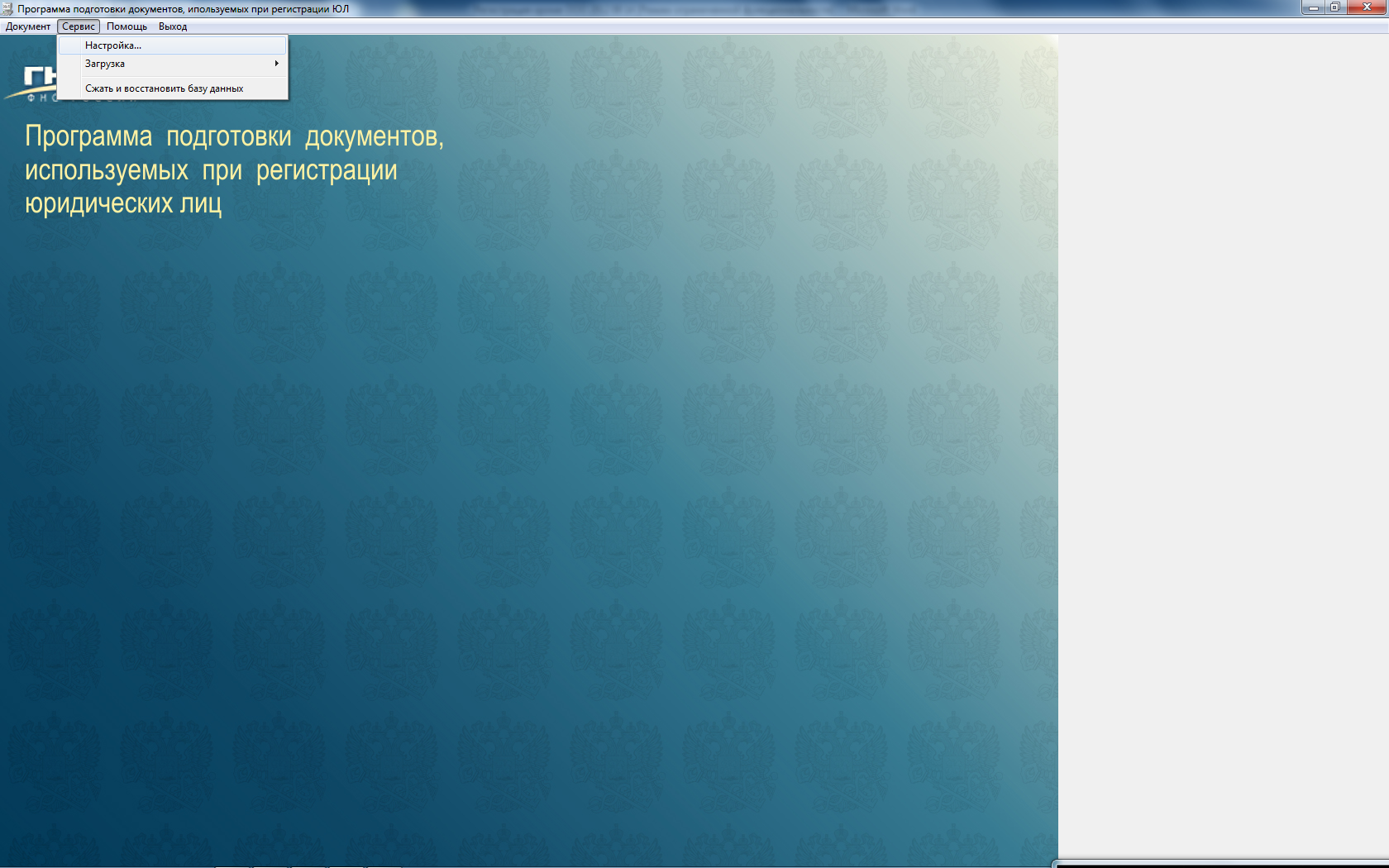

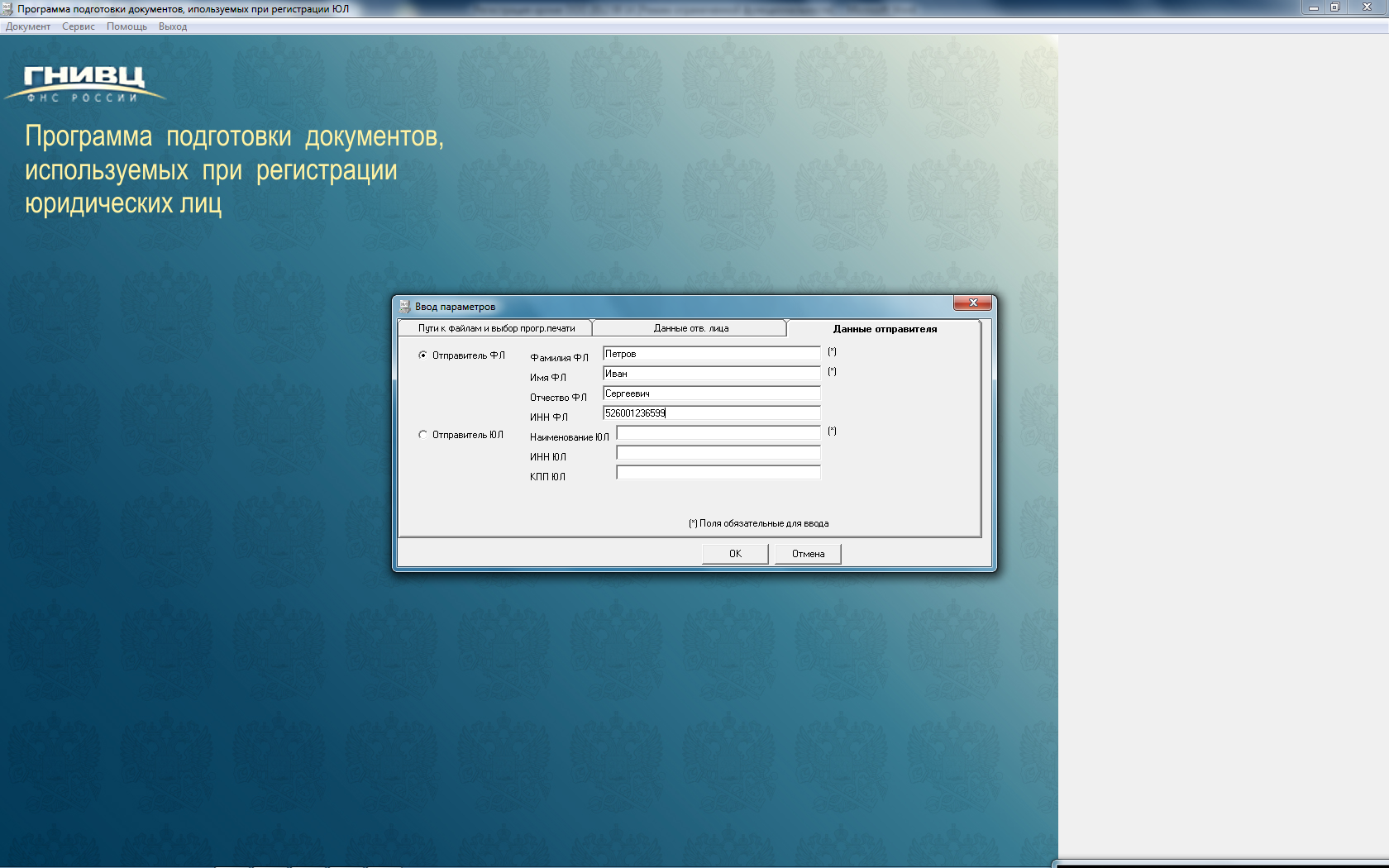
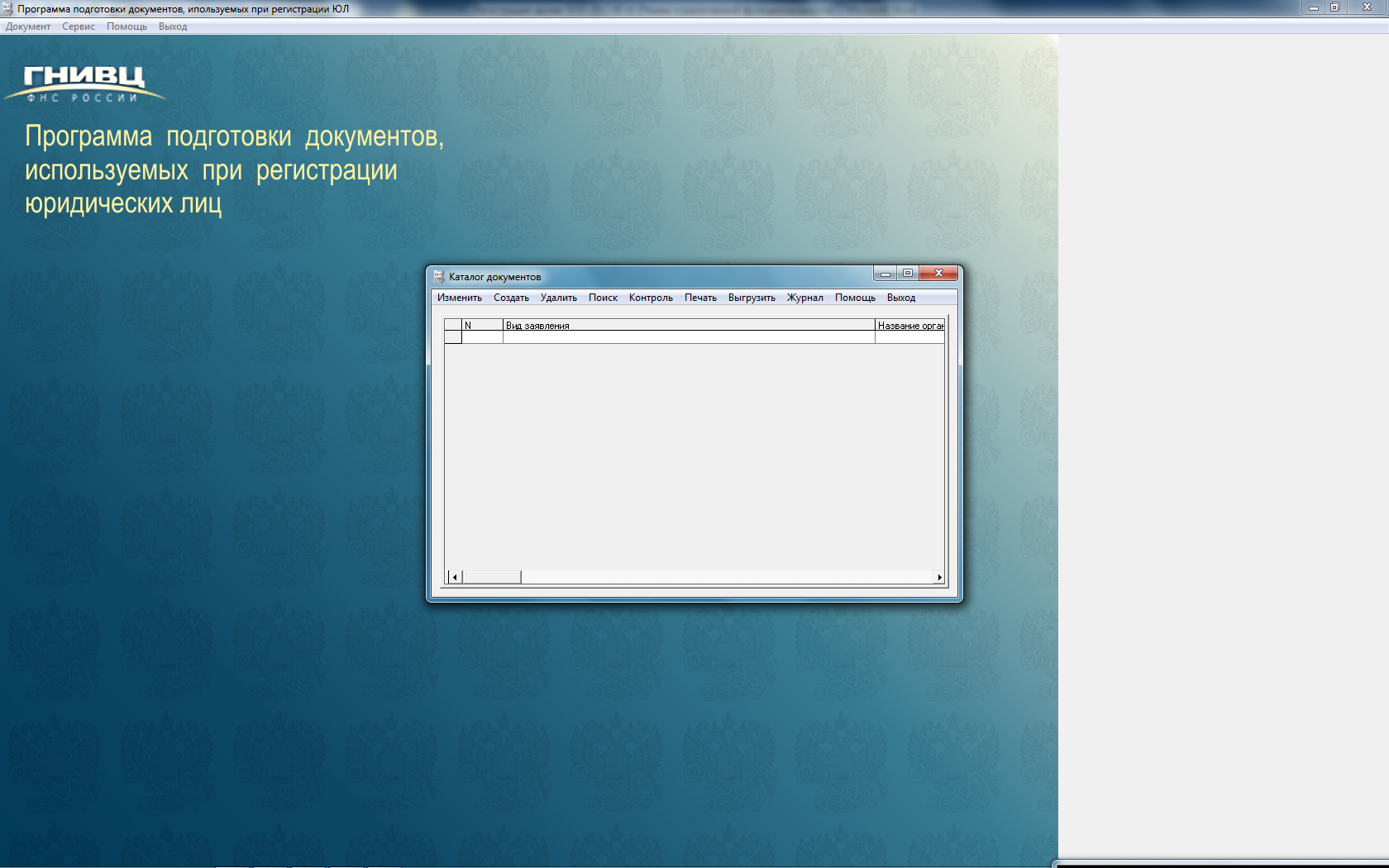
6.2. Создание документа
Для создания нового документа в каталоге документов щелкните по кнопке "Создать" в верхнем меню. На экране раскроется окно "Вид документа", содержащее полный перечень всех документов, реализованных в программе.
Выберите нужный Вам документ и щелкните по кнопке "ОК". На экране появится окно, в котором Вы будете заполнять выбранную Вами форму документа
После того, как Вы заполните документ, нажмите кнопку "Контроль" в верхней части формы для проверки введенных данных. Если все поля ввода документа заполнены правильно, программа выдаст сообщение "Ошибок не обнаружено". Если же Вы забыли заполнить какие-либо поля, необходимые для ввода, программа выдаст сообщение "Не заполнены следующие поля" и список этих полей.
Чтобы сохранить введенные сведения, нажмите кнопку "Сохранить". При сохранении программа дополнительно проведёт проверку правильности заполнения документа и в случае обнаружения ошибки выдаст соответствующее сообщение. Чтобы вернуться к каталогу документов и перейти к следующему этапу работы, нажмите на кнопку "Выход" вверху окна.
ВНИМАНИЕ:
Если при сохранении программа выдавала какие-либо сообщения об ошибках, нужно исправить все неверно заполненные части, либо заполнить незаполненные. Программа не будет сохранять заявление в файл до тех пор, пока заявление не будет заполнено правильно. Будьте внимательны! Программа не осуществляет полного семантического контроля данных, которые Вы вводите (например, если вместо имени Вы внесли фамилию, эта информация не вызовет никаких нареканий со стороны программы, но не будет принята в инспекции, т.к. информация ложная).
Заполнение документов
Для каждого вида документа в программе существуют специальные формы, которых много, однако все они имеют схожий интерфейс и одинаковые части ввода. Например, форма документа Р11001 "Заявление о государственной регистрации ЮЛ при создании" выглядит следующим образом:
Описывать заполнение каждого документа по отдельности не имеет смысла, поскольку принцип заполнения для всех документов одинаков. Ввод данных на всех формах осуществляется через стандартные визуальные компоненты: кнопки, текстовые поля, ниспадающие списки, переключатели и календари. В данном разделе будут рассмотрены лишь вопросы структуры документа и заполнения отдельных, особых частей.
Если у Вас возникли вопросы, какие сведения и в какие поля заносить, изучите соответствующие правовые документы Налогового кодекса.
На примере документа Р11001 рассмотрим ввод "Заявления о государственной регистрации ЮЛ при создании". Данный документ заполняется с использованием 3-х экранных форм. Переход с одной формы на другую осуществляется с помощью элемента управления, представленного на рисунке (см. пункт помощи 2.5."Многоэкранные документы").
Заполнять экранные формы рекомендуется последовательно в порядке возрастания пунктов вводимого документа.
ВНИМАНИЕ:
Если на какое-то юридическое лицо (ЮЛ) Вы ранее уже ввели какой-либо документ о регистрации, то при вводе нового документа на это же ЮЛ Вы можете немного упростить себе работу. Для этого после создания нового документа выберите пункт меню "Поиск". Вы увидите список всех юридических лиц, на которых уже вводились документы. Щелкните мышкой по требуемомой организации. В новый документ "подтянутся" многие, введенные ранее реквизиты ЮЛ: Наименование, ИНН, КПП, Адрес, ОГРН, ОПФ и контактный телефон.
Нажимаем «Создать»